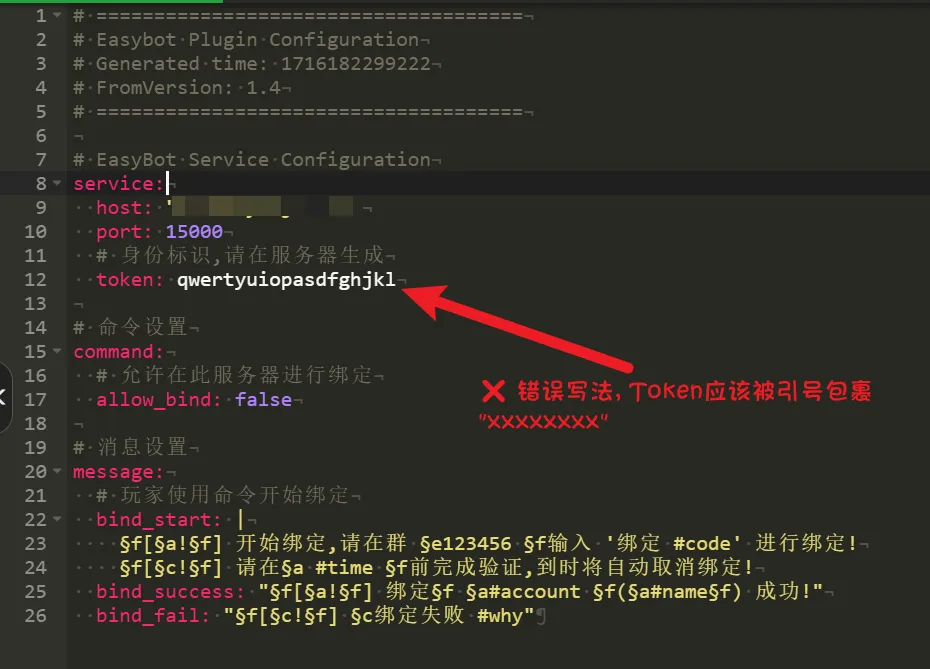安装 EasyBot 服务器插件
- 前往下载最新版本的服务器插件
- 将插件添加到插件列表中
- 在机器人服务器列表中添加一个服务器并且设置身份标识
- 在服务器中配置 EasyBot 主程序地址以及身份标识
1.下载
2.将插件添加到支持的服务器中
注意
演示用的服务器是 1.12.2 - CatServer
想知道是否支持你的服务器? 请点击我去查看
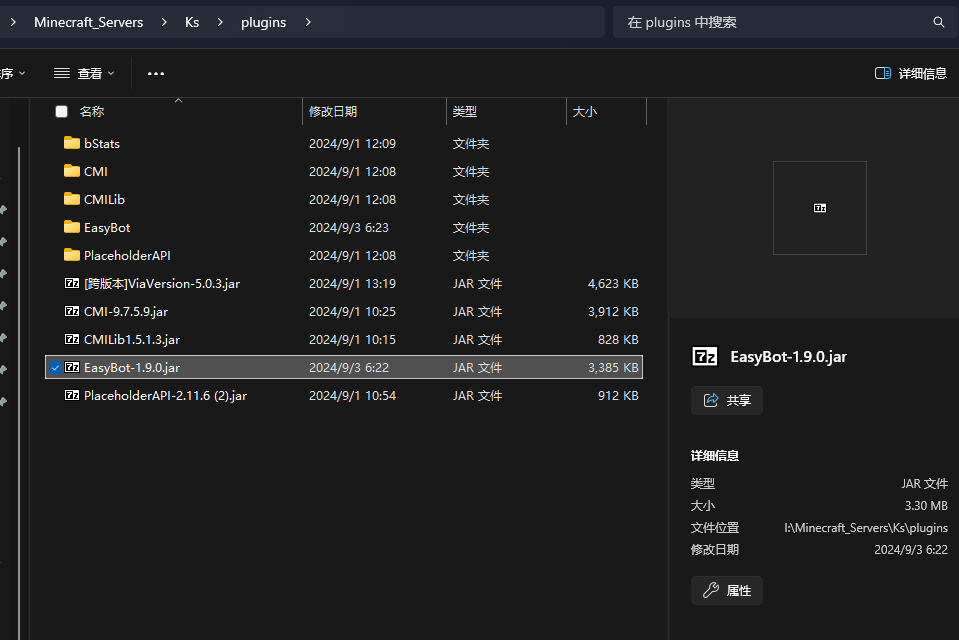
3.在机器人服务器列表中添加一个服务器并设置身份标识
- 打开主程序
- 进入服务器管理 -> 服务器列表
- 点击"+添加"并且设置名字和标识令牌即可
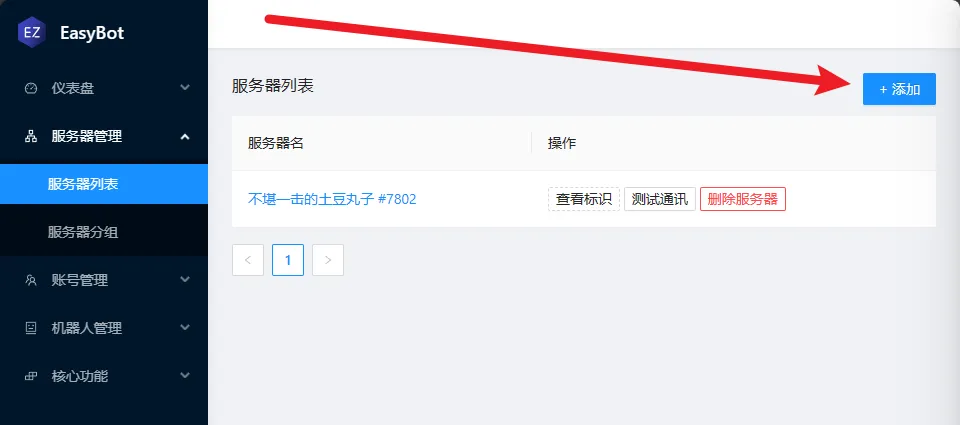
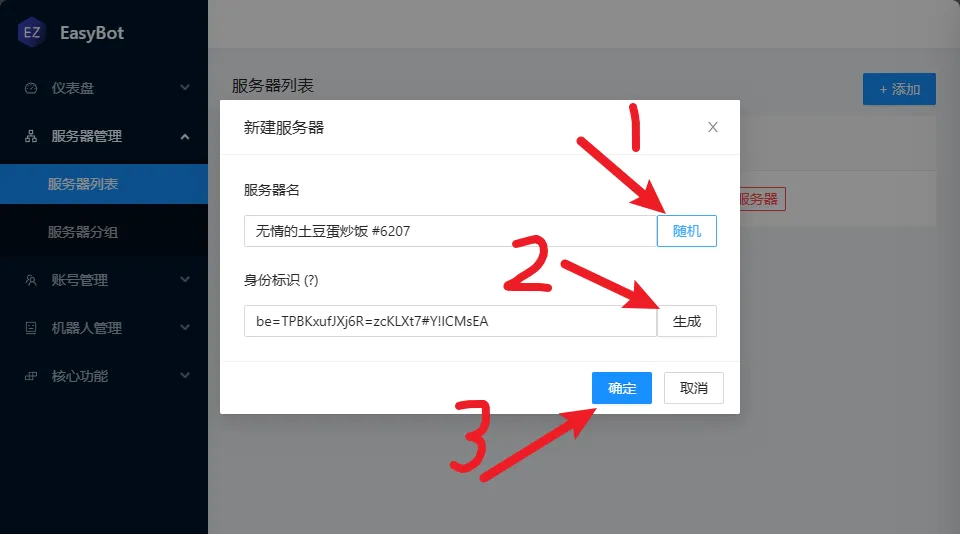
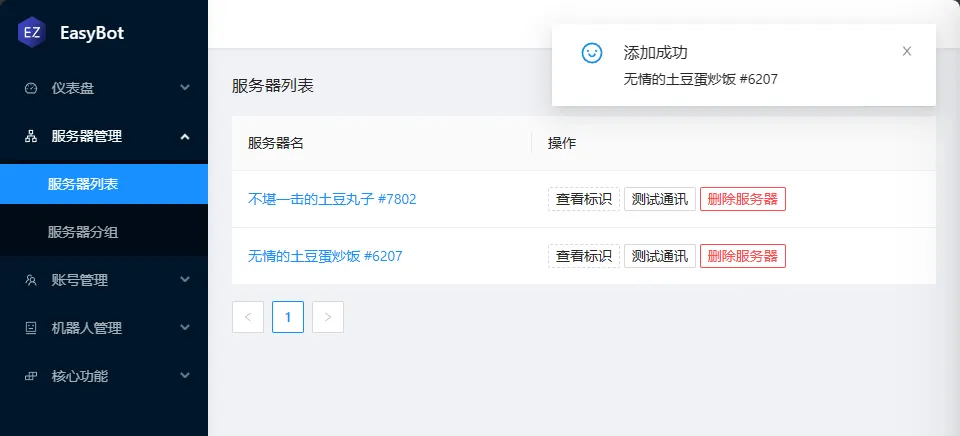
4.在服务器中配置 EasyBot 主程序地址以及身份标识
- 启动装载了插件的服务器(生成配置文件)
- 打开插件配置文件 ./plugins/EasyBot/config.yml
- 配置地址和身份标识
1.启动服务器
注意
首次启动服务器会提示未设置 Token 的报错
首次配置好后需要重启服务器
后续更改配置可使用/easybot reload
2.打开配置文件
打开 EasyBot 生成的配置文件
./plugins/EasyBot/config.yml
3.配置地址和身份标识
你可以通过服务器列表中的查看标识来获取服务器的身份标识 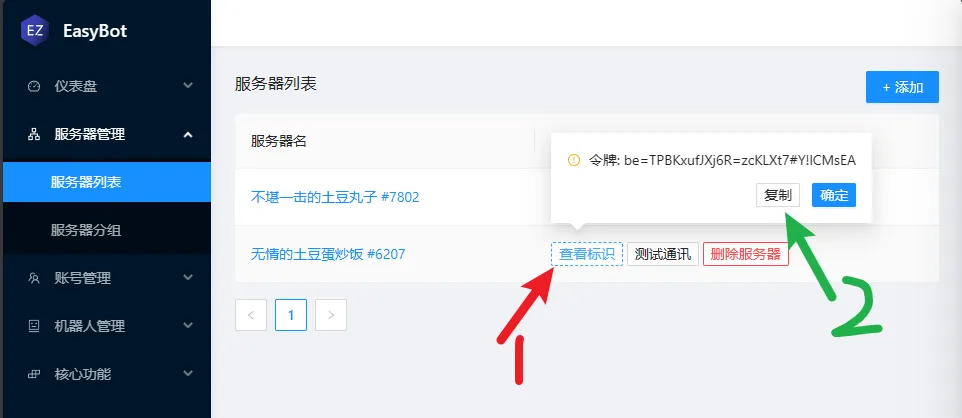 打开文件后修改以下信息:
打开文件后修改以下信息:
yml
---
service:
token: "设置为你的Token"关于服务器地址
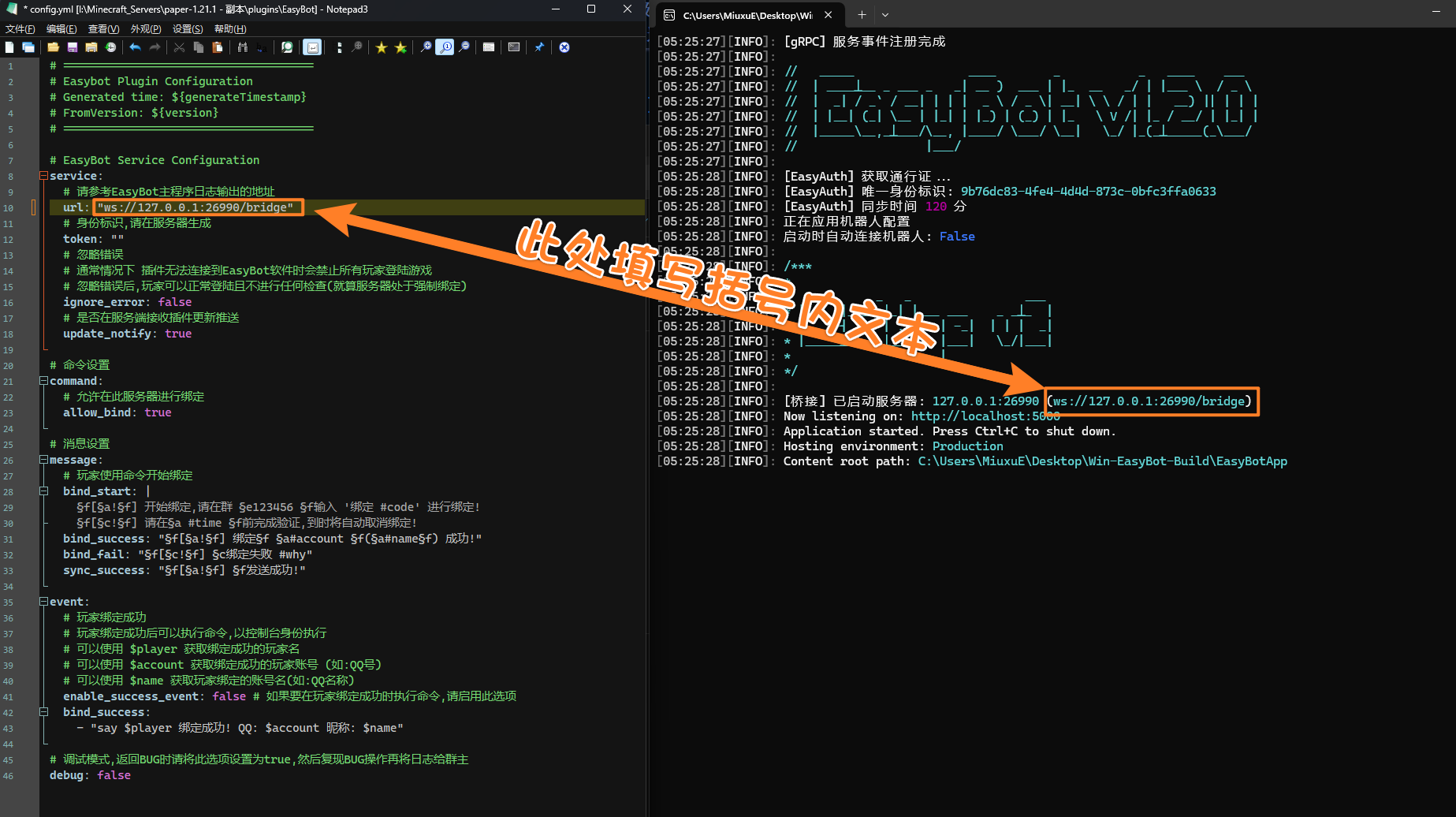
验证
启动服务器后观察日志,出现身份验证成功! 服务器名: xxx表示插件正常工作! 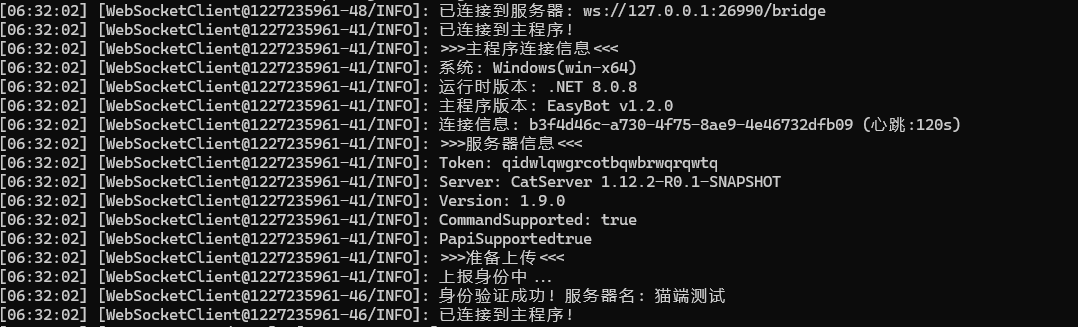 此时可以在主程序测试通讯
此时可以在主程序测试通讯 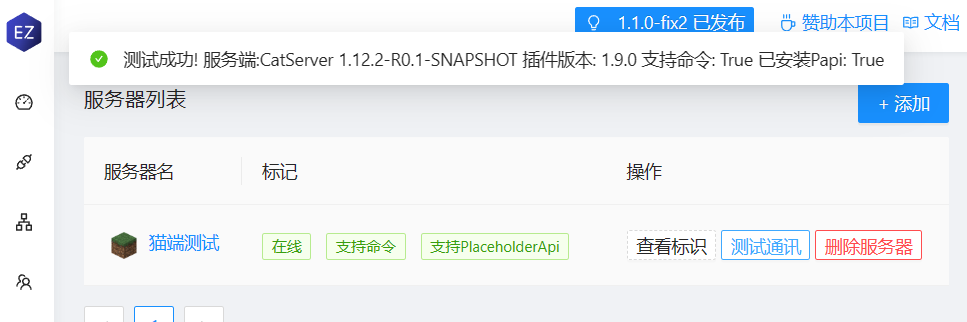
出现错误了怎么办?
别急,先看服务器报错信息,寻找报错信息,找不到就查机器人主程序日志 或加群获取帮助 点击我去加群
确认 Token 正确但提示 Token 错误
检查你的配置 config.yml 确保 token 字段被双引号包裹!!